Содержание
Когда вы находитесь вне дома или путешествуете, чувствуете ли вы, что за вами кто-то следит, или вы стали свидетелем чего-то подозрительного? Конечно, вы не захотите тайно сообщить об этом своей семье. Для владельцев iPhone этот ярлык является спасением. Вот как это работает:
- Скажите «Привет, Siri, экстренная помощь». Siri активирует ярлык.
- Отправлено текстовое сообщение: Ваше местоположение будет отправлено предварительно выбранному контакту.
- Начинается запись видео: начинает запись фронтальная камера вашего телефона.
- Телефон переходит в беззвучный режим: включается режим «Не беспокоить», и экран затемняется.
Вот как это работает:
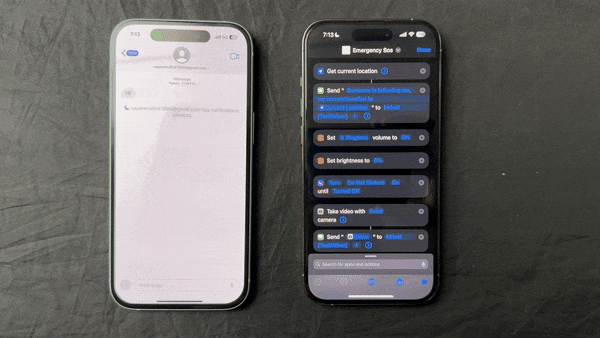
Вы можете загрузить ярлык Siri для экстренной помощи, но обязательно замените контактный номер получателя. Кроме того, вы можете настроить его с помощью приложения «Ярлыки» на iPhone, выполнив следующие действия.
Загрузить: Ярлык Siri для экстренных случаев
1. Создайте ярлык
- Откройте приложение Ярлыки на своем iPhone.
- Нажмите кнопку +, чтобы создать новый ярлык.
- Нажмите Добавить действие и найдите Получить текущее местоположение.
- Нажмите на строку поиска внизу и найдите Отправить сообщение.
- В поле Сообщение введите Кто-то подписан на меня. Мое текущее местоположение: .
- Выберите Текущее местоположение из предложенных и доверенный контакт для Квитанций.
- Убедитесь, что переключатель рядом с параметром Показывать при запуске отключен.
- Нажмите Готово.
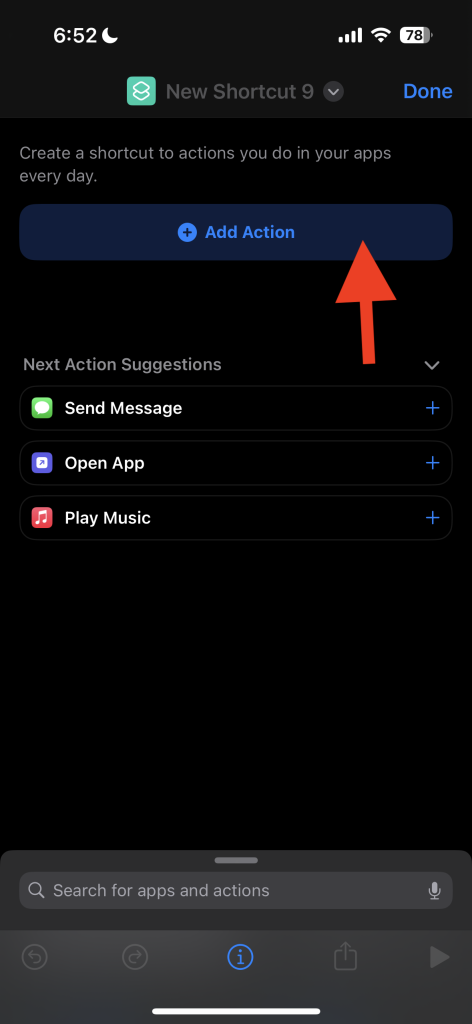
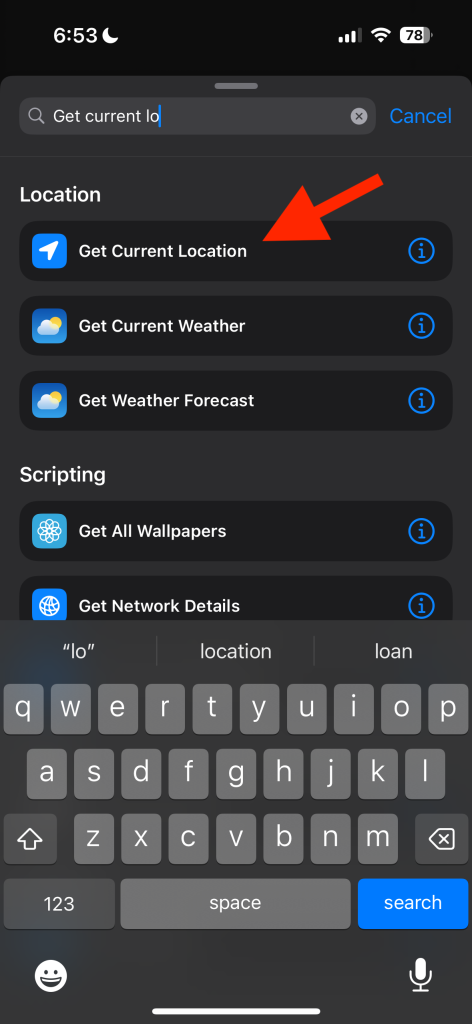
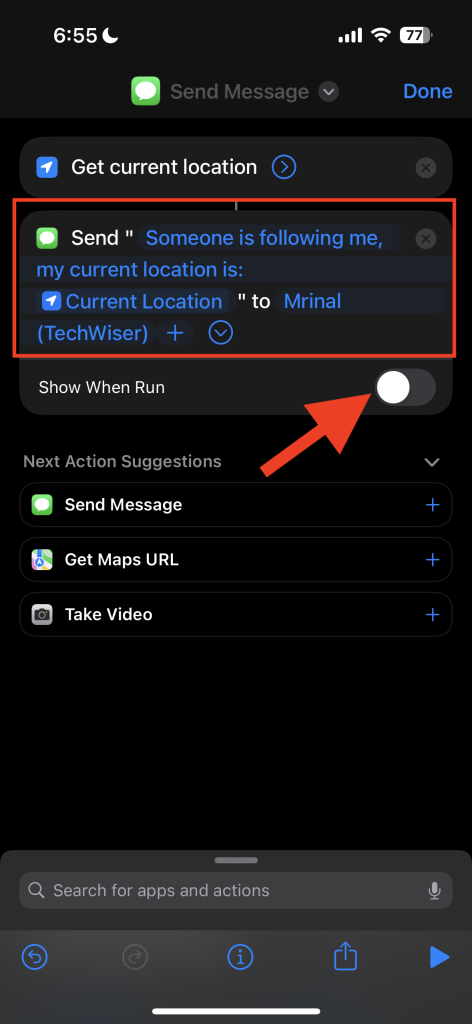
2. Отрегулируйте настройки телефона
- Нажмите на строку поиска внизу и найдите Установить громкость .
- Выберите Установить громкость и установите для мелодии звонка значение 0%.
- Нажмите на строку поиска внизу и найдите Установить яркость .
- Выберите Установить яркость и установите низкий уровень.
- Нажмите на строку поиска внизу и найдите Установить фокус .
- Выберите Установить режим «Не беспокоить» и включите его.
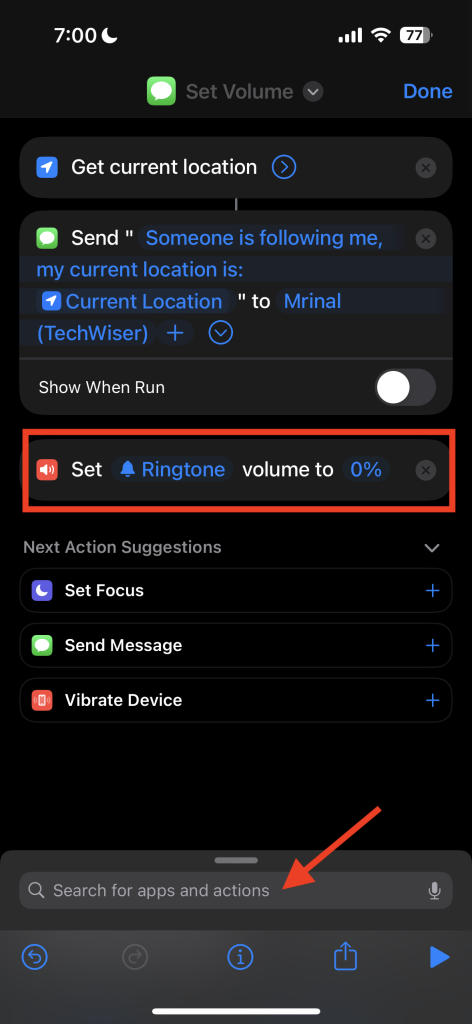
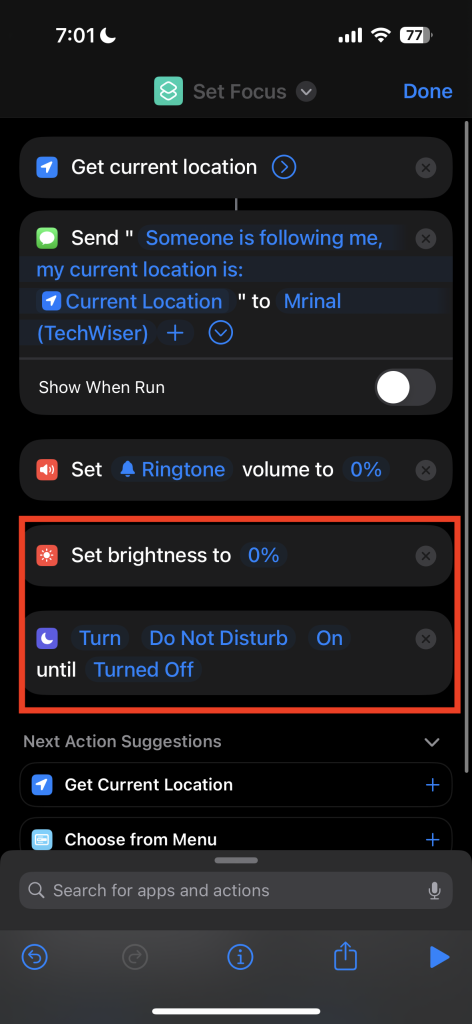
3. Запись и отправка видео
- Нажмите на строку поиска внизу и введите Снять видео .
- Выберите Снять видео и выберите переднюю камеру.
- Нажмите на строку поиска внизу и найдите Отправить сообщение.
- Выберите Отправить сообщение и введите доверенное лицо.
- В поле Сообщение коснитесь значка + и выберите Видео.
- Отключите переключатель рядом с параметром Показывать при запуске.
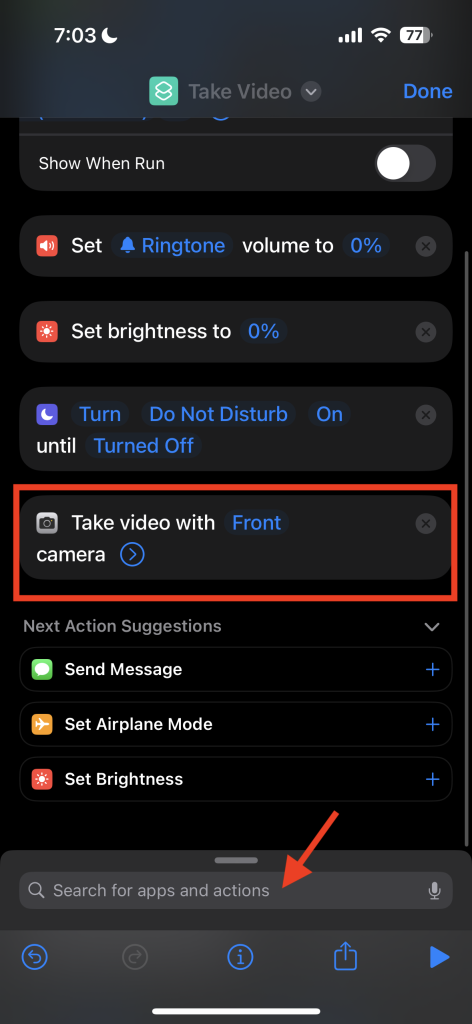
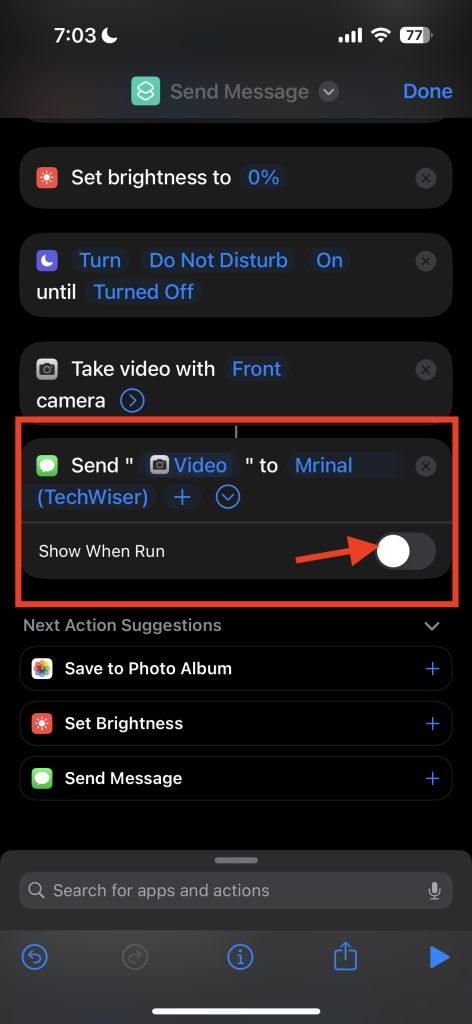
4. Активируйте ярлык Siri
- Нажмите значок Настройки (три точки) в правом верхнем углу.
- Назовите ярлык, например, Экстренная помощь.
- Нажмите Готово, чтобы сохранить ярлык.
- Вызовите Siri на своем iPhone и произнесите название ярлыка, чтобы запустить его (например, «Экстренный вызов»).
Совет. Во многих чрезвычайных ситуациях использование Siri Command может оказаться затруднительным. Таким образом, вы можете разместить ярлык Siri на Добавить на главный экран.
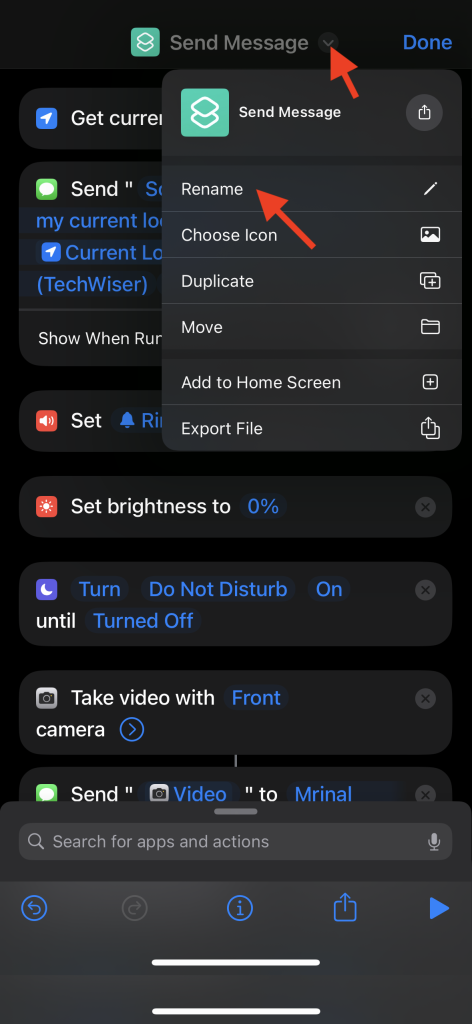

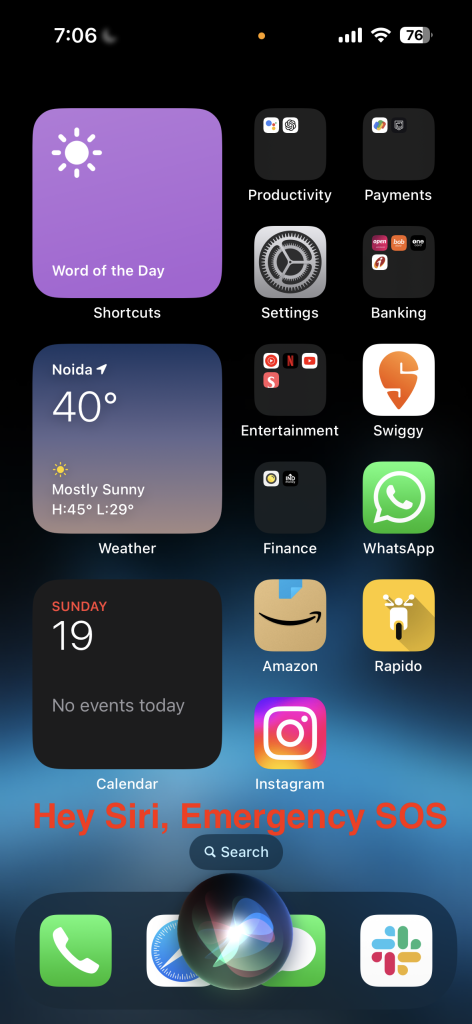
Некоторые вещи, о которых следует помнить
- Включите Разрешить ненадежные ярлыки. Это необходимо для запуска ярлыков, если вы загружаете их из сторонних источников.
- Не называйте ярлык как За мной следят, Siri настроит его на оповещение службы экстренной помощи по этим ключевым словам.
- При первом запуске этого ярлыка вам потребуется предоставить ему разрешение на доступ к вашим контактам и местоположению.
- Если у вашего доверенного лица нет iMessage, вы не сможете отправлять видео. Используйте сторонние приложения, такие как WhatsApp.
Поделитесь этой статьей со своими друзьями (особенно женщинами), которые чувствуют себя некомфортно и боятся путешествовать ночью.
